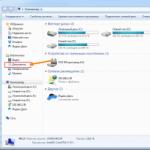Htc desire c прошивка русская. Лучшие прошивки для HTC Desire c оболочкой Sense - Runnymede и RuHD. Прошивка HTC one m8, one m7
Как прошить HTC Desire?




HTC Desire - это коммуникатор (смартфон) с операционной системой Android. Его разработала компания HTC. Поговорим подробнее о том, как прошить HTC Desire различными способами.
Подготовка к прошивке
Прошивка - это замена или обновление программного обеспечения телефона на новое. Прошивка телефона - это то же самое, что и переустановка Windows на персональном компьютере. Для успешной прошивки необходимо выполнить следующие шаги:
- Для получения прав суперпользователя (root-прав) на сайте unrevoked.com скачиваем программу «Unrevoked». Root-права - это особый аккаунт в UNIX-системах. Владелец такого аккаунта может выполнять все без исключения операции.
- Запускаем скачанную программу и выбираем файл «Hboot Driver». Далее следуйте указаниям по установке HBOOT- драйвера. Загрузить драйвера для самостоятельной установки можно на сайте unrevoked.com .
- Далее необходимо отключить Desire и включить его в системе HBOOT. Это можно сделать с помощью кнопок Power и Volume Down. Нажмите их одновременно.
- Затем смартфон необходимо подключить к ПК при помощи USB кабеля. Дожидаемся, когда появится надпись HBOOT USB PLUG, и переходим в «Диспетчер устройств». Правой кнопкой мыши нажимаем на устройство Android 1.0 и выбираем раздел «Обновить драйверы».
- Жмем на «Выполнить поиск драйверов на этом компьютере». Далее нужно выбрать ту папку, в которую были распакованы драйвера.
- Выйдите из HBOOT меню. В этом вам помогут кнопки Volume Up, Volume Down (перемещение по пунктам меню) и кнопка Enter.
- В обычном режиме запустите смартфон и включите режим «Откладка по USB».
Если вы устанавливали приложение HTC Sync, удалите его, но драйвера оставьте. Далее запустите Unrevoked и подключите свое устройство к ПК. Дайте свое согласие при запрашиваемой информации. После этого подождите. Устройство перезагрузится, и в итоге должна появиться надпись «Unrevoked 3 Painless root and reflash».
Как прошить HTC Desire: основная часть
Порядок действий будет следующим: сначала скачиваем прошивку. Загрузить ее можно на сайте 4pda.ru . Рекомендуемые прошивки - это RuHD и InsertCoin.
Далее необходимо очистить все пользовательские данные. Для этого в меню устройства выберите «Настройки» - > «Конфиденциальность» - > «Сброс данных». Сделать это можно также с помощью режима восстановления прошивки. Для этого зайдите в меню Recovery, выберите раздел «Wipe data/factory reset - > «Yes». Благодаря этому модули прошивок не совпадут.
Как установить файл прошивки для HTC Desire?
- В меню Recovery выберите файл «install zip from sd-card». При необходимости выключите или включите проверку подписи (Clockwork).
- Далее найдите zip прошивки, выберите его и запустите.
- Когда закончится установка, вы увидите надпись “Installation completed”. Перезагрузите смартфон и ждите, когда начнется загрузка.
Прошивка обычно длится около пятнадцати-тридцати минут. В итоге вы должны получить новую версию Android.
Как расширить память для приложений?
Сама прошивка телефона занимает много свободного места. Для того чтобы скачивать различные приложения, в смартфоне может быть недостаточно свободной памяти. В таком случае вам поможет специальная программа. Для этого:
- Скачайте с «Маркета» программу "ROM Manager" и запустите ее.
- Далее найдите пункт «Создать разделы на SD карте». Выберите размер ext раздела.
- Устройство должно перезагрузиться, и будет создан раздел.
Также вы можете ознакомиться с другими статьями нашего сайта на похожие темы: и .
Большинство владельцев ультрамодных смартфонов телефона или смартфона HTC модель desire c на операционной системе Android 4.0 с экраном цветной, 16.78 млн цветов - 320x480 dpi считают, что самостоятельно поменять прошивку в этих гаджетах невозможно, но они глубоко ошибаются.
Причины, по которым нужно прошивать телефон, смартфон HTC модель desire c на операционной системе Android 4.0 с экраном цветной, 16.78 млн цветов - 320x480 dpi, весьма разнообразны: когда устройство полностью отказывается включаться, если он самопроизвольно начинает перезагружаться, нужно восстановить программное обеспечение после неудачной установки или же просто захотелось установить самую новую версию прошивки.
Прошивка Перепрошивка смартфонов HTC one a9, 626, desire 816 и других моделей.
- Прошивку своими силами можно провести на всех телефонах телефона, смартфона HTC модель desire c на операционной системе Android 4.0 с экраном цветной, 16.78 млн цветов - 320x480 dpi.Еще дополнительно к теме прошивок на смартфонах под андроид есть статья-обзор: . В ней подробно рассказывается, есть видео инструкция, как перепрошивать мобильное устройство на Android kit kat.
В каких случаях следует обновлять прошивку смартфонов телефона, смартфона HTC модель desire c на операционной системе Android 4.0 с экраном цветной, 16.78 млн цветов - 320x480 dpi и для других моделей:
Если телефон не включается, хотя причина может быть и не в прошивке;
Если телефон постоянно глючит и перезагружается;
Если сделана неудачная прошивка и телефон нужно вернуть в исходное состояние;
Если требуется установить последую, самую современную версию прошивки;
Загрузить firmwares, программы, прошивальщики и прошивки HTC.
Скачать бесплатно firmware для телефона HTC с компьютера.
- официальный сайт производителя сотовых телефонов HTC, для следующих моделей 626, desire 816, desire 300 и других. Перейдя по ссылке можно ввести в поиск имя и код модели и скачать ПО и firmware, например для HTC 626, desire 816, desire 300, там же можно бесплатно скачать РУ, РП, софт и driver на мобильное устройство.Поиск программного обеспечения, в первую очередь всегда нужно проводить на официальном сайте производителя электроники, там всегда находятся самые актуальные и свежие firmwares на телефон телефона HTC one m7 с экраном цветной Super LCD 3, сенсорный dpi и других моделей с другими характеристиками.
Инструкция по прошивке HTC.
Как правильно прошить смартфон. Инструцкия по прошивке на примере телефона HTC one m8, one m7.
В смартфоне заходим в Настройки->Для разработчика и включаем отладку по USB.
Подключаем USB кабель от телефона к компьютеру и устанавливаем firmwares.
Отсоединяем телефон от компьютера, выключаем его и вынимаем аккумулятор.
Запускаем на компьютере программу SP Flash Tool, она нужна для заливки новой прошивки на телефон.
В окне программы нажимаем кнопку Scatter-loading и в открывшемся окне выбираем файл MT6589_Android_scatter_emmc.txt (найти его можно в папке с другими файлами новой микропрограммы). После открытия, в программе будут прописаны все пути к необходимым для обновления файлам.
Обязательно снимите галочку с первого пункта - PRELOADER (иначе телефон не загрузится).
Теперь нажимаем кнопку Download. На любые всплывающие сообщения отвечаем "Да".
Подключаем смартфон (с помощью USB кабеля) к компьютеру, новая прошивка начнет заливаться в наше устройство автоматически.
По окончании процесса появится окно с зеленым кружком. Можно отсоединять телефон от ПК и включать его.
Подробнее о том как это сделать, можно посмотреть в видео инструкции:
Для поиска прошивки в сети интернет необходимо знать модель вашего телефона, который вы будете прошивать. Быстро узнать модель телефона и версию его прошивки, можно набрав код в телефоне *#0000# .
Инструкция по перепрошивке HTC one m8, one m7
Еще один пример. Инструкция по прошивке мобильного телефона HTC one m8, one m7.
Прошивка для телефона HTC one m8, one m7: скачать прошивки для
Прошивка HTC one m8, one m7

Сегодня в наши загребущие лапы попал смартфон компании HTC, именуемый Desire C (не путать с другими телефонами Desire прошлых поколений). Девайс замечателен прежде всего тем, что в него помещен процессор Qualcomm MSM7225A, известный своими выдающимися характеристиками. 600 мгц для четвертого андроида? В 2012 году (выпущен в мае)? Хочется ласково посмотреть в глаза разработчикам аппарата и спросить – ребята, экономить надо с умом. В результате некрасивого решения производителя «из коробки» телефон настолько медленно соображает, что появляется потребность что-то делать. Деньги-то потрачены, да и телефон, в принципе, хорош, если бы не процессор. Очевидное решение – ускорить все и вся путем перепрошивки. Сказано – сделано, приступаем к снятию ограничений. Для начала предупреждение – все, что последует ниже, ведет к автоматической утрате гарантии (но не работоспособности телефона). Весь риск в связи с этим вы берете на себя.
Перед началом скопируйте все важные файлы с телефона, включая телефонную книгу! Чистая карта памяти не менее 2 гб (не больше 4) должна быть вставлена в телефон. В настройках-приложения поставьте галочку отладка по USB и установка ПО из других источников!
Драйвера и разблокировка загрузчика
Первое действие, что ждет нас в ожидании превращения кареты в гоночный болид – разблокировка загрузчика. Приготовьтесь, придется много качать и ставить. Сперва вытягиваем Android SDK отсель (http://developer.android.com/sdk/index.html#download ) под свою версию системы (х86 или х64). Ставьте его. Возможно, при установке вас попросит поставить Java (http:// java. com/). Выбирайте свою версию операционной системы и добавляйте отстутствующее, после продолжите ставить Android SDK. Установив и то, и другое, осмотритесь. В android-sdk-windows, что на диске C:, есть программа SDK Manager. У нее мы просим установить нам дополнительно Android SDK Platform и Android SDK Tools. В свою очередь, здесь мы ищем парочку файлов, полезные для всего остального процесса в целом. Это adb.exe и adbWinApi.dll (папочка android-sdk-windowsplatform-tools) и fastboot.exe (спрятанный в android-sdk-windowstools ). Эту троицу вы без тени сомнения копируйте в корень диска С: (другими словами, не вкидывая в имеющиеся там папки). Создавайте свою папку с названием Android. Переносите три файла в папку Android. Начало положено. Думаете, установочное безумие закончилось? Мы только начали! Нам настоятельно советуют добавить в перечень установленных HTC Sync (http://www.htc.com/www/help/). Скрепя сердце, соглашайтесь, все лишнее удалите потом. HTC Sync содержит в своем составе необходимые драйвера, поэтому он так нужен. Дополнительно установите пакет драйверов HTC (http:// yadi. sk/ d/ sY09 bJ2_1 ii- k ).
После установки всего ПО перезагружаемся. Пока компьютер ворочает жестким диском, вытягивайте батарею из телефона, ждите пять секунд и вставляйте обратно. Сие необходимо, потому как даже кнопкой выключения аппарат полностью не выключается, а надо, чтобы питание не подавалось совсем. Проверяем ловкость пальцев – зажмите одновременно клавишу звука вниз, а также включение. Телефон покажет темный экран и светлые буковки. Перемещайтесь по меню клавишами звука, пока не увидите, что перешли на пункт fastboot. Выбирайте его кнопкой включения, легонько по ней нажав. Телефон запустится в нужном нам режиме. Подсоединяйте его к компьютеру, откройте диспетчер устройств и удостоверьтесь, что смартфон виден операционной системе.
В кнопке пуск вы наверняка видели пункт «выполнить». Вызываем командную строку, набрав CMD и нажав энтер. Пользователи стабильного раритета ХР найдут вызов командной строки в поиске. Запускайте ее и оставьте окно открытым, пора приниматься за задачу поскучнее – регистрируйтесь на сайте http://htcdev.com/ (на почту придет подтверждение аккаунта). Справа на этом сайте для любителей издеваться над телефонами вы наблюдаете окошко с тремя вариантами ответа. Нам нравится Unlock Bootloader, переходите на него. Следующее окно запрашивает модель телефона и ваше решение – разблокировать или нет. Естественно, мы не можем отказываться, не зря же вовсю наполняли компьютер программами и драйверами?! В списке нашего аппарата нет (помним о букве С в названии), посему пролистывайте в самый низ, там красуется All other supported… Останавливаемся на нем. Нажмите Begin и быстро пролистайте до последней страницы, попутно просматривая, что 8 из 10 требуемых шагов мы сделали. Оставьте пока это окно в покое и возвращайтесь к командной строке, что манит черным фоном и белыми буковками на нем. Кстати говоря, за таким красочным интерфейсом сидели наши отцы и мамы, бабушки и дедушки – вот где суровые будни пользователя, а мы тут на установку жалуемся.
В командной строке вводите команду (по другому и не скажешь):
сd c:/Android
Потом еще одну:
fastboot oem get_identifier_token
Терминал нам выдаст красоту неописуемую примерно такого содержания:

Скопируйте правой кнопкой мышки весь текст, что начинается со строчки <<<< Identifier Token Start >>>> и заканчивая такой же, но со словом End. Копировать надо, захватывая эти строки. Вставляйте свежескопированное в окошечко под пунктом 10 на сайте HTCdev (вот он и дождался своего звездного часа). Не забудьте подтвердить, что вы все скопировали кнопкой Submit. Компания HTC (точнее, робот вместо нее) пришлет вам на почту спустя минуту письмо с приложенным архивом. Забирайте его. Там находится Unlock_code.bin, что так и просится в папку к другим файлам со странными названиями. Отправляйте его в C:/Android. Вернитесь к оставленной в одиночестве командной строке, скопировав туда вот это: fastboot flash unlocktoken Unlock_code.bin. Телефон в ответ на запуск команды энтером сообщит нам, что мы теперь относимся к подвиду темных джедаев, так как перешли на темную сторону силы (так и написано, мы не шутим). Потом пойдут страшилки о потере гарантии, некачественных прошивках и прочие радости. Если после прочитанного вы не испугались, то выбирайте yes, пролистав вниз клавишами звука (выбор – кнопка включения). Отказаться от затеи можно пунктом no. Все вернется к началу. То есть к полному уничтожению всего, что в памяти телефона, включая телефонную книгу. Просто заводские настройки.
Согласившись перейти на темную сторону, мы получим открытый загрузчик. Телефон перезагрузится, пока отложите его в сторону. Дело еще не закончено, впереди много интересного!
Получение Root и установка прошивки с разгоном процессора специально для Desire C
И опять берите отложенный аппарат в руки, вытягивайте батарею и ждите 5-10 секунд. После вставляйте ее назад, запускайте телефон так, как делали выше – зажиманием клавиши звука вниз и включения. Выбирайте из списка fastboot нажатием кнопки включения. Подключайте телефон к компьютеру и дождитесь определения телефона.
Получить права администратора способна маленькая, но мощная программа, берите ее тут (http://yadi.sk/d/XsleRuhW1iiAO ). Распаковывайте в любое место поудобнее (к примеру, на рабочий стол) и запустите от администратора install-superboot-windows.bat. Исполняемый файл немедленно исполнится, запустив в телефон администратора. Дождитесь сообщения о окончании процесса и перезапускайте аппарат. Среди программ будет приложение «Суперпользователь».
Предпоследнее па в танце с телефоном – установка альтернативного recovery CWM, разрешающего установку сторонних прошивок. Берите архив тут (http://yadi.sk/d/Xxq-UMVI1ij-w ), перемещайте recovery.img в папку С:/Android, где находится все остальное добро. Переходите в командную строку, пишите там текст:
fastboot flash recovery recovery.img
После этого пишите
adb reboot recovery
Телефон перезапустится в рековери CWM (сверху на экране написано CloclWorkMod recovery). Выберите в нем на экране пункт reboot. Телефон загрузится в обычном режиме. Присоедините его к компьютеру и скопируйте на карту памяти архив (http://yadi.sk/d/QzLvB1sO1ijVY ) с прошивкой (не распаковывая). Из копии, что у вас осталась, вытяните файл boot.img и поместите его в C:/ Android.
Копируйте в командную строку: adb reboot fastboot
Телефон перезагрузится в знакомые текстовые красоты. В командной строке пишем:
fastboot flash boot boot.img
Так мы прошиваем ядро с разгоном процессора до 726 мгц (в настройках чуть позже можно уменьшать и увеличивать значения процессора, но не больше указанной цифры, иначе обилие глюков обеспечено). Увидев рапорт о успехе мероприятия, делаем последнюю часть перепрошивочного танца с бубном.
Осталось совсем чуть-чуть, потерпите, уважаемые. Прошивку мы поставим, основанную на официальной прошивке 4.0.3, но - с наличием суперпользователя, разгона процессора, ускорения прошивки, уменьшением потребления оперативной памяти, возможностью установить специальные звуковые настройки, улучшающие звук в наушниках (смотрите профили звука в настройках).
Скриншоты системы перед вами:

Пишите в командной строке:
adb reboot recovery
В появившемся сенсорном меню выбирайте пункт backup, дождитесь копии стандартной встроенной прошивки, на всякий случай. Если вам не понравится неофициальная, вернуть назад вашу старую можно, загрузившись в recovery и выбрав в пункте nandroid – restore.
Сохранившись, перед окончательной прошивкой очищаем старую систему – тут же, в recovery ищите пункты Wipe Data Factory Reset, Wipe Cache, Wipe Dalvik Cache (последний, скорее всего, будет в advanced). Выбирайте их, чтобы дать место новому обитателю телефона. И вот, зазвучали фанфары – устанавливаем прошивку! Через Install ZIP from SDCARD выбирайте NamelessROM.zip. Минуты полторы-две (до пяти) оно будет устанавливаться. Окончив выполнение задачи, телефон напишет сообщение, что все хорошо. Выбирайте в телефоне пункт reboot. Смартфон перезапустится в обычном режиме. Первая загрузка длится минут десять, потерпите. С появлением на экране стартового экрана начинается ваше пребывание с новой системой.
Сегодня будем ставить новую кастомную прошивку на HTC Desire S, то есть обновимся со стоковой Android 2.3 до 4.2.2 + Sense 5. Заманчиво? Тогда приступим к установке! Если делать все поэтапно, то проблем возникнуть не должно. Также хочу напомнить, что я не несу никакой ответственности за ваши действия - все на ваш страх и риск.
HTC Desire S прошивка - пошаговая инструкция
Ставить мы будем прошивку CyanogenMod 10.1. Писать о ней долго не буду, но для ознакомления с функционалом и различными прелестями, выложу видео обзор этого CM10.1:
У вас возникнет логичный вопрос: можно ли поставить какую-то другую сборку? Ответ: конечно, для этого просто нагуглите себе прошивку или воспользуйтесь форумом XDA-Developers. Ну, или на крайний случай, попросите в комментариях - что-то подберем. Просто для примера я выбрал CM10.1.
Ознакомившись с прошивкой для Desire S, приступим к установке :
Для начала скачайте пакет файлов прошивки : различные драйвера, recovery, набор сервисов Google - в общем все, что нам пригодится.
1. Зайдите в скачанную папку и сразу же установите драйвера для работы с телефоном HTC Sync (htc sync setup_3.3.53).
2. Создаем для удобства на диске С:\ папку android и кидаем туда все файлы (их четыре) со скачанной папки android-tools .
3. Я уже писал статью , так что спокойненько переходим по ссылке и выполняем инструкции. Хочу заметить, что HTC Desire S нет в списке (третий пункт), потому выбираем "All Other Supported Model".
4. Далее приступим к прошивке recovery . Я много уже писал, как зайти в bootloader htc, но все же напомню: вытаскиваем и вставляем батарею телефона, далее зажимаем уменьшение громкости и нажимаем на кнопку включения. Должно появится трехцветное меню - это и есть наш бутлоадер.
5. Вот теперь подсоединяем Desire S к ПК с помощью USB. В бутлоадере переходим в пункт fastboot (двигаться качельками громкости) и нажимаем кнопку включения телефона.
6. Возвращаемся к скачанной папке: все файлы с Recovery (их три) кидаем в созданную нами C:\android.
7. Открываем CMD -командную строку (кто не знает как: Пуск -> Выполнить -> вводим cmd). Вводим:
fastboot flash recovery recovery.img
и опять Enter. Рекавери установлен! Excellent!
8. Советую сделать бэкап данных на всякий пожарный. Для этого заходим в бутлоадер, выбираем пункт recovery , и там ищем "backup and restore ".
10. И вот он пункт установка прошивки на Desire S.
- Телефон должен быть подключен к ПК.
- Зайдите в Recovery и выберите пункт toggle usb storage.
- Теперь заходим в скачанную папку, далее копируем папки прошивки и GAPPS (flinnycm101_saga_22 и gapps-jb-20130301-signed) на карту памяти Desire S.
- Когда копирование завершится, во все том же Recovery нажимаем на пункт Disconnect. Далее выбираем install from sdcard , ищем и устанавливаем файл прошивки CyanogenMod"a - flinnycm101_saga_22 . (Подробно : Install zip from sdcard ->Choose zip from sdcard -> ищем, куда мы закинули скачанную прошивку, выбираем и нажимаем (не зажимаем!) кнопку питания на смартфоне)
- Когда наша прошивка установится, аналогично устанавливаем сервисы и службы Google - GAPPS .
- В общем практически все готово, осталось только прошить ядро . Переходив в Bootloader таким образом: в рекавери выбираем power menu -> reboot into bootloader .
11. Возвращаемся к нашему ПК, заходим в надоевшую всем нам скачанную папку и открываем файл прошивки flinnycm101_saga_22, откуда копируем файл boot.img в созданную C:\android\
12. Переходив в CMD и вводим:
fastboot flash boot boot.img и нажимаем Enter.
13. Осталось перезагрузиться: в бутлоадере находим и переходим в пункт fastboot , далее reboot .

Все! Ждем загрузку обновленного телефона HTC Desire S с новой прошивкой на Android 4.2.2 .
Буду очень благодарен за ваши комментарии и репосты в социальные сети! Спасибо, хорошего дня!
Хотели бы установить CyanogenMod, Omni Rom, Bliss на ваш HTC? Ищете подробную пошаговую инструкцию с картинками? Android +1 подготовил информацию как установить кастомную прошивку на HTC!
И так вы новичок в мире Android и понять из довольно разрозненной информации как установить кастомную прошивку на HTC очень сложно? Поэтому сайт Android +1 решил подготовить очень подробную информацию по установке кастомной прошивки.
Выбор кастомной прошивки
- Прошивки Linage OS (бывший CyanogenMod)
- Прошивки Bliss
- Прошивки MIUI
- Прошивки OMNI ROM
- Прошивки Paranoid Android - официальные , любительские
- Прошивки AOKP
- Прошивки Slim ROM
- Прошивки PAC MAN
- Прошивки Carbon ROM
- Прошивки Resurrection Remix
Все данные прошивки находятся в архиве ZIP , который и является прошивкой , поэтому после загрузки распаковывать его не нужно !
Gapps — сервисы Google
Если вы привыкли использовать Gmail, Google Play, YouTube, Google Maps, то есть одним словом сервисы Google (Gapps), то стоит также предварительно их загрузить . Обратите внимание, что загружать Gapps той версии Android, какую вы будете устанавливать (на версию Android 5.1 устанавливать Gapps для версий Android 5.1).
Gapps также является прошиваемым ZIP архивом, поэтому после загрузки его распаковывать не нужно!
Подготовка HTC к установке кастомной прошивке
Необходимые инструменты и файлы
И так для того чтобы установить кастомную прошивку на HTC вам будут нужны еще дополнительные файлы, а после выполнить небольшую подготовку устройства:
- Включить «Отладку по USB «;
- Установите драйвера HTC на компьютер;
- Скачайте и установите программу ADB RUN на компьютер;
- Также вам понадобиться скачать кастомное Recovery TWRP ;
Разблокируем Bootloader HTC
Абсолютно на всех устройствах HTC изначально заблокирован Bootloader. Что это означает? Для нас с вами это означает, что нет возможности редактировать, изменять и заменять прошивку. Поэтому переходим к процедуре разблокировки bootloader HTC .
Подготовка к прошивке кастомной прошивки
И так после того как ваш HTC загрузился, вам понадобиться снова:
- Включить «Отладку по USB «
- Перевести в режим Bootloader
устройство HTC
Прошивка кастомной прошивки и Gapps на HTC
Переходим к самому главному — установке кастомной прошивке из ранее установленного TWRP Recovery.